Tin công nghệ
Hướng dẫn sử dụng phần mềm Shutdown Timer Classic
Bạn muốn tắt màn hình máy tính tự động nhưng lại ngại sử dụng các thao tác trong Windown Task Scheduler vì quá rườm rà? Bài viết hôm nay, My Gear sẽ hướng dẫn bạn cách sử dụng phần mềm đơn giản và rất tiện lợi, đó là Shutdown Timer Classic.
Cài đặt công cụ Shutdown Timer Classic
Để cài đặt phần mềm, bạn vào địa chỉ: https://apps.microsoft.com/store/detail/shutdown-timer-classic và nhấn Install
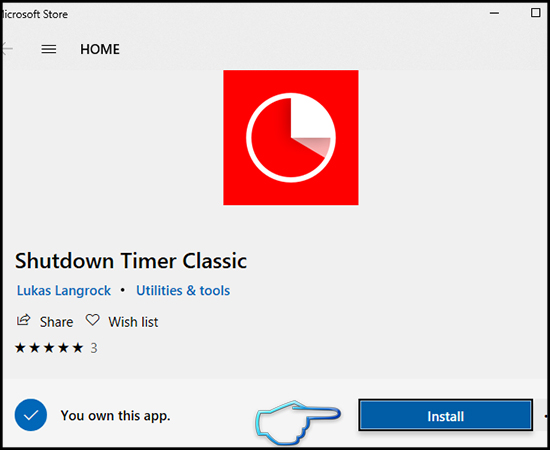
Cài đặt phần mềm Shutdown Timer Classic
Sau khi quá trình hoàn thành sẽ xuất hiện giao diện như sau:
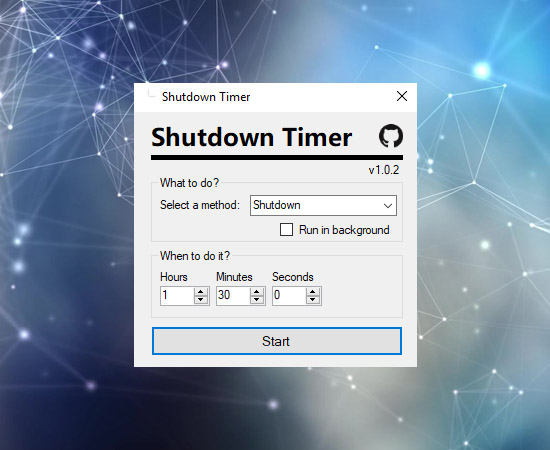
Giao diện sau khi hoàn tất quá trình cài đặt
Một số tính năng có trong phần mềm:
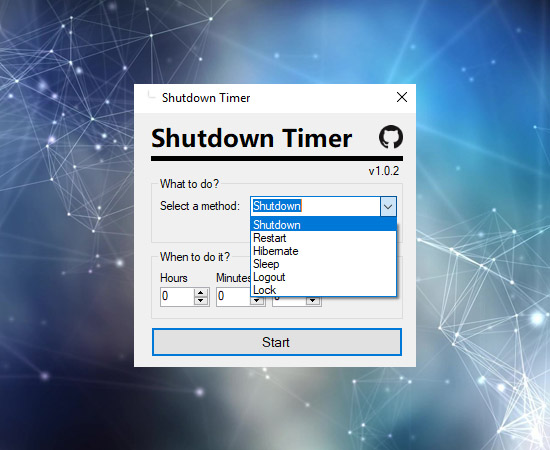
Một số tính năng có trong phần mềm
Tại giao diện, Shutdown Timer Classic hỗ trợ những tính năng:
- Shutdown: Tắt máy.
- Restart: Khởi động lại máy.
- Hibernate: Ngủ đông.
- Sleep: Ngủ.
- Log out: Đăng xuất.
- Lock: Khóa máy
Tùy theo nhu cầu mà bạn có thể sử dụng những chức năng trên để thao tác.
Hướng dẫn sử dụng phần mềm Shutdown Timer Classic
Shutdown Timer Classic là phần mềm hỗ trợ tắt màn hình đơn máy tính giản mà không cần phải dùng Window Task Cheduler. Để thực hiện chế độ Sleep tự động, bạn làm theo các bước sau:
Bước 1: Cấu hình thời gian
Cài đặt thời gian để vào trạng thái Sleep:
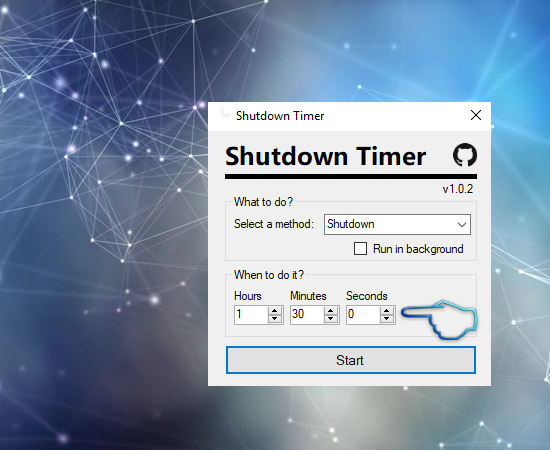
Cài đặt thời gian
Nếu người dùng muốn chạy phần mềm ở chế độ ẩn thì vào mục Run in background
Sau khi đã cấu hình thời gian, nhấn vào Start.
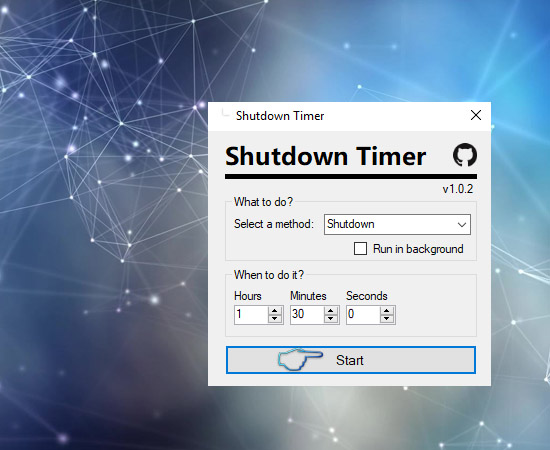
Sau khi cài đặt xong, nhấn Start
Bước 2:
Sau khi đã chọn cấu hình thời gian và bắt đầu tính giờ, hệ thống sẽ xuất hiện hộp thoại đếm ngược:
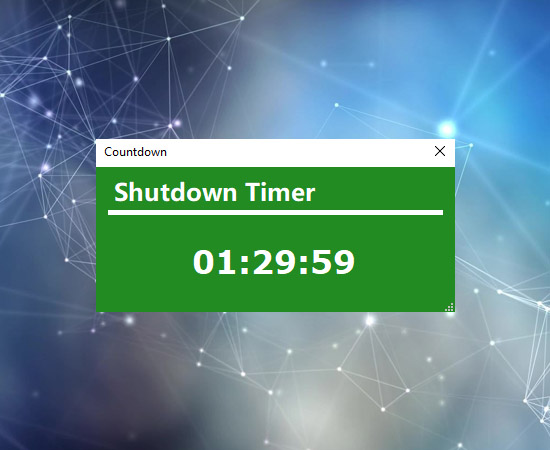
Hệ thống sẽ hiển thị hộp thoại đếm ngược
Trường hợp, bạn muốn dừng đếm ngược, tại thanh tiện ích nhấn chuột phải vào icon phần mềm và nhấn chọn Shutdown Timer Classic.
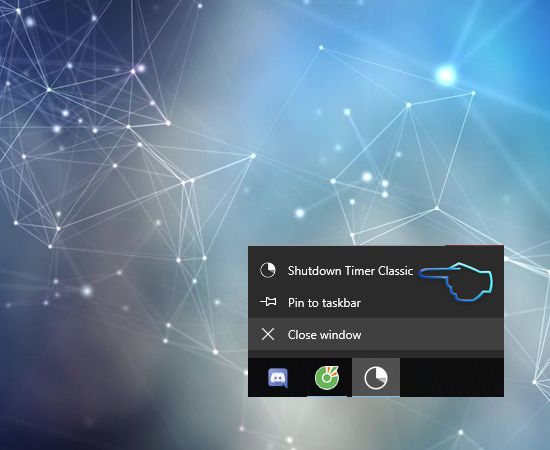
Chọn Shutdown Timer Classic
Nếu trường hợp bạn không nhìn thấy biểu tượng Shutdown Timer Classic trên thanh tiện ích là do bạn đang sử dụng Run in background. Bạn chỉ cần nhấn vào (X) tại góc trên bên phải của cửa sổ đếm ngược.
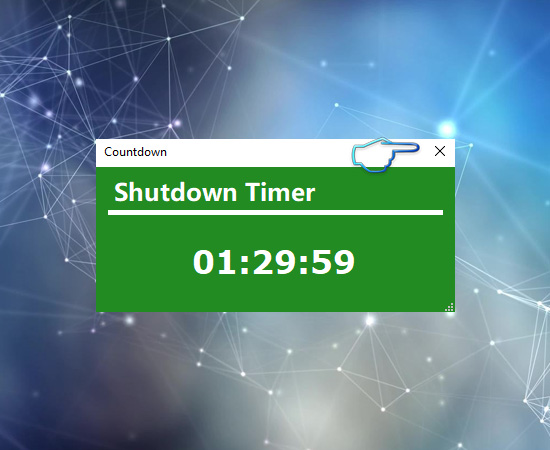
Nhấn nút X thoát phần mềm
Cuối cùng hệ thống sẽ nhắc, bạn có muốn thực hiện thao tác tắt phần mềm hay không. Nhấn chuột vào Yes để đồng ý
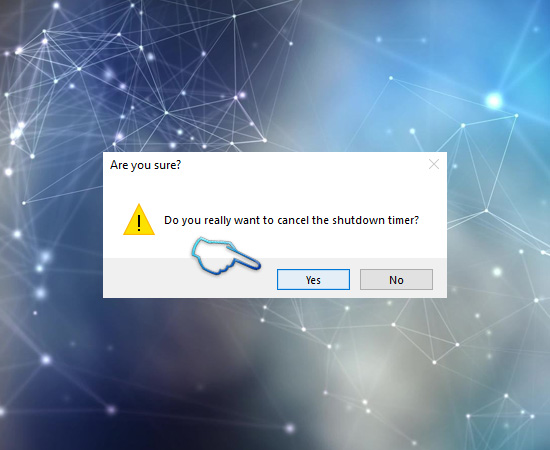
Nhấn Yes để đồng ý
Bài viết trên vừa giới thiệu đến bạn cách sử dụng phần mềm Shutdown Timer Classic để tắt máy tính tự động đơn giản. Chúc các bạn thành công và hẹn gặp lại ở những bài viết tiếp theo của My Gear nhé!

 Tin công nghệ
Tin công nghệ
 Game
Game
 Đánh giá
Đánh giá
 Thủ thuật
Thủ thuật
 Tư vấn
Tư vấn
 Khám phá
Khám phá
 Tin khuyến mãi
Tin khuyến mãi
 Review - Video
Review - Video
 PC DIY
PC DIY
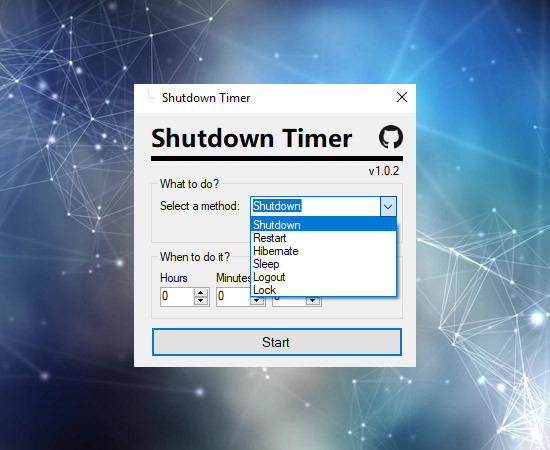
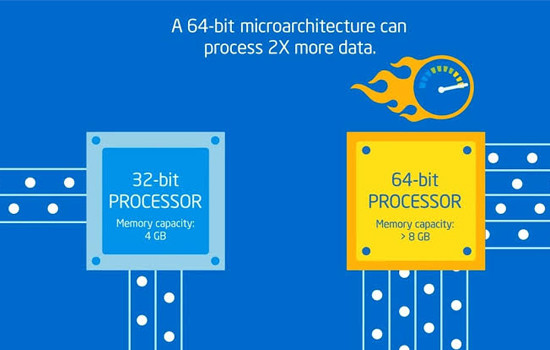
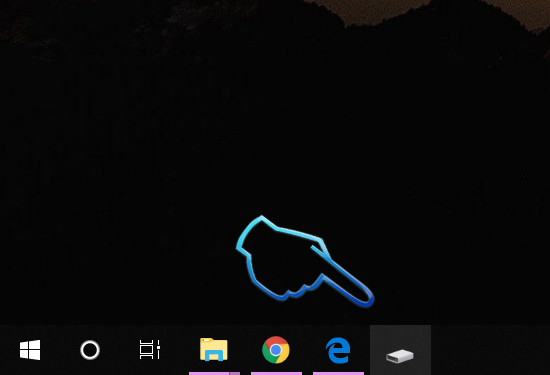
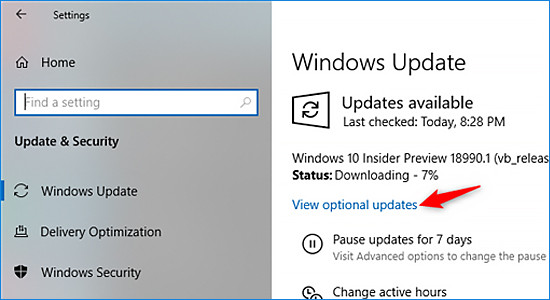
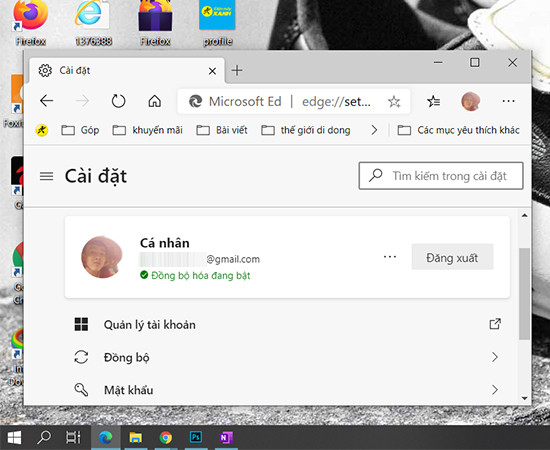
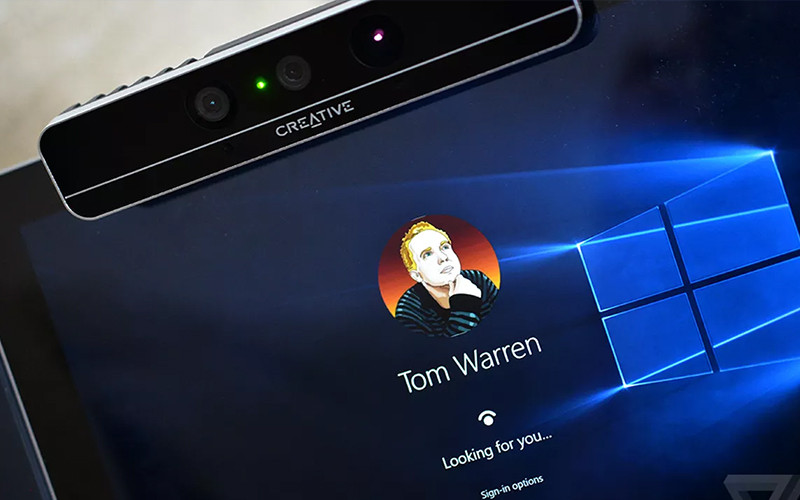








Bình luận bài viết